Steam Deck es realmente bastante útil y práctico cuando estamos hablando de disfrutar de una buena cantidad de juegos. Es mucho más asequible si lo comparamos con cualquier alternativa. Aunque una de las cosas que quizás a mucha gente no le convence es que únicamente se pueden jugar juegos de Steam… o quizás ¿No? Es posible instalar y jugar juegos de Epic Games Store en Steam Deck y te enseñamos cómo puedes hacer a continuación.
Instalar y jugar juegos de Epic Games Store en Steam Deck
Lo más recomendable, fácil y cómodo es usar Heroic Games Launcher, el cual podremos conseguir aquí. Para resumirlo un poco, es una versión comunitaria de Epic Games Store, que se puede ejecutar de forma nativa en Linux.
Por suerte, instalarlo es algo demasiado fácil. Recomendamos, si es posible, tener un mouse y teclado en nuestra Steam Deck, aunque no es 100% necesario, pero será más cómodo.
Lo que haremos será presionar en el botón de Steam, luego vamos a Encendido y elegimos Modo escritorio. Haremos clic en Descubrir en la barra de herramientas o podemos buscarlo desde las aplicaciones.
Después vamos a buscar justamente Heroic Games Launcher y presionamos Instalar. Esperamos a que termine la instalación y procedemos a iniciar sesión.
En teoría, todo debería funcionar sin problemas. Aunque lo que menos queremos es tener que estar en la posición de dirigirnos al modo escritorio constantemente para iniciar el lanzador. Así que tenemos que habilitar Heroic Games Launcher a través de Steam para que de esta forma funcione en modo de juego. Así que, no salimos del modo escritorio y hacemos esto:
Abrimos el cliente de escritorio de Steam, damos clic en Juegos en la barra superior. Luego, elegimos Agregar un juego que no sea de Steam a mi Biblioteca. Básicamente, sería algo similar a añadir juegos externos a la Biblioteca.
Marcaremos la casilla que se encuentra junto al Lanzador de Heroic Games Launcher. Pulsamos en Agregar programas seleccionados.
A continuación, cerraremos Steam y volvemos al escritorio. Ahora presionamos el ícono Volver al modo de juego y Steam Deck se va a reiniciar en la interfaz de usuario que es compatible con dispositivos portátiles.

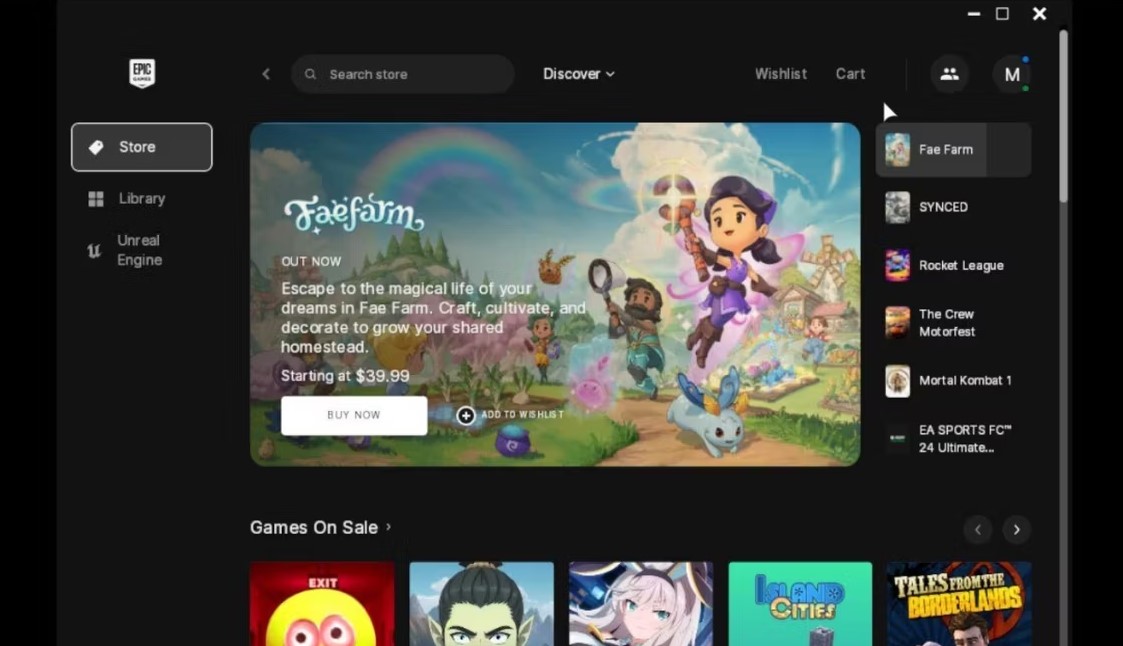
¿Tienes alguna pregunta o problema relacionado con el tema del artículo? Queremos ayudarte.
Deja un comentario con tu problema o pregunta. Leemos y respondemos todos los comentarios, aunque a veces podamos tardar un poco debido al volumen que recibimos. Además, si tu consulta inspira la escritura de un artículo, te notificaremos por email cuando lo publiquemos.
*Moderamos los comentarios para evitar spam.
¡Gracias por enriquecer nuestra comunidad con tu participación!